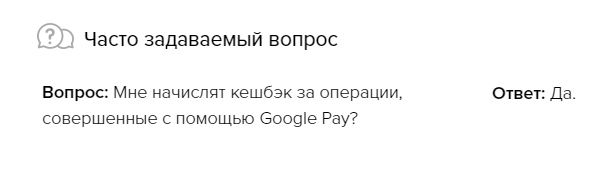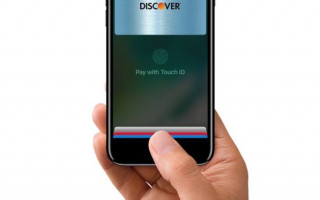Перед тем как добавить карту в Apple Pay, нужно убедиться в нескольких вещах:
Теперь посмотрим, как подключить карту в Apple Pay на Айфон
Регистрация в Apple Pay не составит труда, просто нужно выполнить следующие шаги:
На этом всё! Сама операция подключения карты к Apple Pay займет минимум времени, а в итоге вы — продвинутый пользователь удобной и безопасной системы оплаты.
Если у Вас остались еще какие-то вопросы — смотрите видео или пишите в комментариях:
Ошибки добавления карты
Бывает, что происходит сбой добавления карты Apple Pay. Это может быть связано с тем, что ваш банк пока еще не работает с приложением или на счету аномально мало средств — меньше рубля. Если не добавляется карта в Apple Pay, перепроверьте всё еще раз.
Как отвязать карту от Apple Pay
В Apple Pay можно внести несколько карт, чтобы при оплате вы могли выбрать одну из них. Всего на любое устройство можно добавить до 8 штук. Рано или поздно у вас появится вопрос — как мне удалить карту из Apple Pay? Есть несколько способов.
Не знаете, как отвязать карту от Apple Pay через сайт icloud.com? Это также не составит труда:
- загружаем страницу данного сайта и авторизуем свой Apple ID
- выбираем устройство, где надо удалить карту и в разделе с Apple Pay нажимаем кнопку Remove All. Готово.
Как добавить, удалить карту? : 14 комментариев
- Алексей05.04.2017 в 11:23
У меня не добавляет карту при подключении по сотовым сетям, по wi-fi все ок. Пишет нет подключения к интернету в то время, как все остальное работает. Айфон 6s Ответить ↓
Добрый день. Разобрались почему не добавлялась карта? У меня та же проблема Ответить ↓
У меня такая же проблема, судя по отзывам, на Айфон 6 это частая проблема Ответить ↓
Добрый день! Ваша инструкция: как привязать карту к эпл пей — рулит! Все получилось) Спасибо Вам большое) Ответить ↓
Здравствуйте! а сбербанковскую социальную карту мир можно добавить для оплаты? пробывала сканировать, пробовала вводить вводить сама и ничего не получилось. поддерживается ли она? Ответить ↓
Здравствуйте! К сожалению, в настоящий момент карту МИР нельзя привязать к системе. Но Сбербанк пообещал решить этот вопрос до конца 2018 года. Так что ожидаем. Ответить ↓
Здравствуйте! Не могу добавить банковскую карту, выдает ошибку, что добавлено максимальное количество карт(8), требует сначала удалить.На самом деле карт в Wallet не добавлено ни одной. Айфон 6 Ответить ↓
Какие великолепные слова Ответить ↓
Конечно. Это было и со мной. Давайте обсудим этот вопрос. Ответить ↓
посмотрю, темболее с хорошим качеством Ответить ↓
Это ценная информация Ответить ↓
ПОМОГИТЕ ПОЖАЛУЙСТА! Мне не удаётся установить карту потому что пишет «добавлено слишком много карт», а карты у меня НИ ОДНОЙ НЕТ! Искала и на официальных сайтах информацию, БЕСПОЛЕЗНО! ЧТО ДЕЛАТЬ?! Ответить ↓
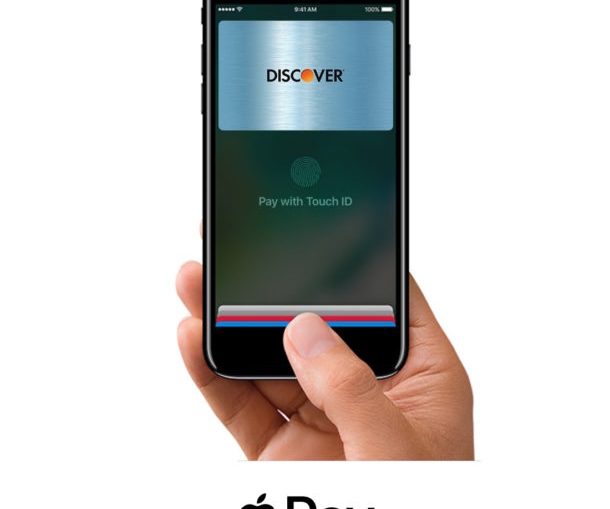
Добавлять новые карты очень легко, дальше мы объясним, как это делается. Данные карт можно вводить вручную или с помощью камеры.
Как добавить новую карточку в Apple Pay на iPhone
Вам понадобится iPhone с поддержкой Apple Pay (которая есть у всех современных моделей) и кредитная/дебетовая карта, совместимая с Apple Pay. Карта должна быть поблизости, поскольку процесс включает добавление её номера.
- Зайдите в Настройки.
- Перейдите в секцию Wallet и Apple Pay.
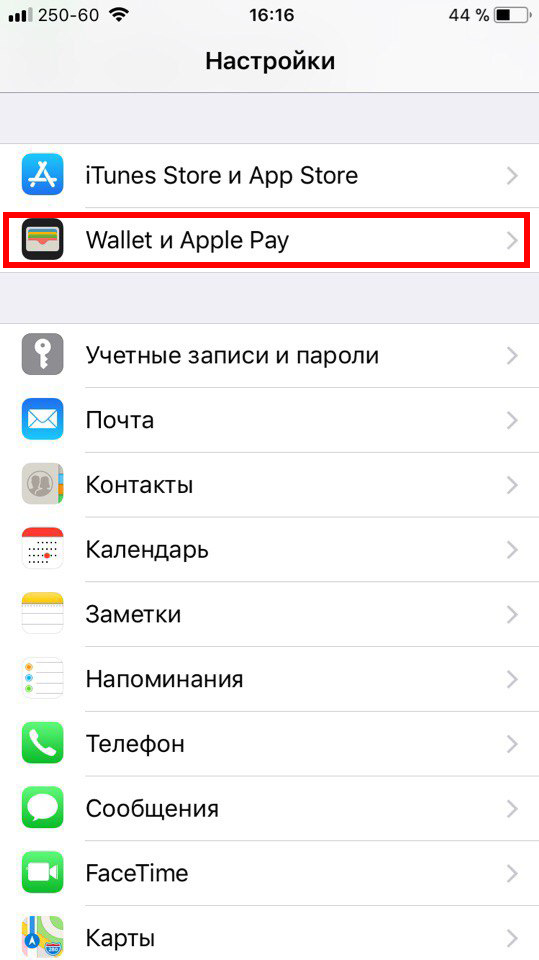
- Нажмите «Добавить платежную карту», а затем «Дальше».
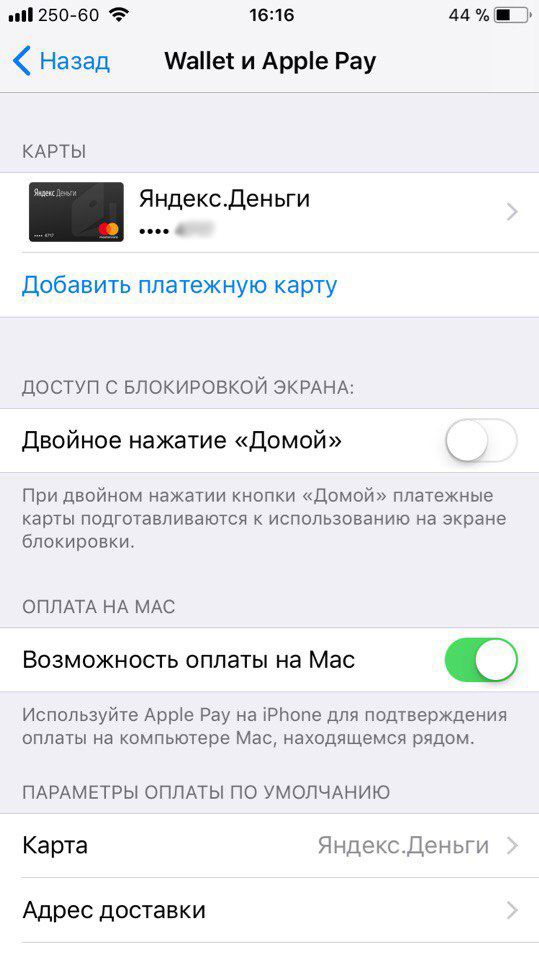
- Положите свою карту на плоскую поверхность, а затем наведите на неё камеру своего iPhone, чтобы хорошо был виден номер (или же можно нажать «Ввести данные вручную»).

Вы вернётесь обратно в Настройки и найдёте в списке добавленную карту. Этот же процесс можно повторить и с другими картами, которые вы хотите добавить в Apple Pay.
Пользователи Mac могут включить опцию Возможность оплаты на Mac, чтобы быстро оплачивать покупки с компьютера.
Если вы добавили несколько карт, лучше всего выбрать одну основную в Параметрах оплаты по умолчанию. Если у вас есть Apple Watch, вы можете настроить Apple Pay и на них через приложение iPhone.
Возможно, на количество карт есть лимит, но вряд ли вы его достигните. Добавленные карты можно и удалить, если вы перестанете ими пользоваться.
Apple Pay – очень удобная функция, особенно для онлайн-шопинга. Её можно использовать с помощью кнопки Home, что значительно ускоряет процесс оплаты.
Если вы всё ещё не настроили Apple Pay на своём iPhone, то стоит это сделать, даже если вы не покупаете вещи онлайн. Всегда хорошо иметь запасной вариант, если вы вдруг забудете дома карточку или кошелёк. В таком случае Apple Pay всегда придёт на помощь.
Не пропускайте новости Apple – подписывайтесь на наш Telegram-канал, а также на YouTube-канал.

Одна из функций современных iPhone — это Apple Pay, возможность оплачивать в магазине покупки при помощи смартфона. Apple Pay доступна на всех моделях iPhone, начиная с iPhone 6. В рамках данной статьи рассмотрим, как добавить новую карту в Apple Pay.
Как добавить карту в Apple Pay
На каждом смартфоне, который поддерживает технологию Apple Pay, предустановлено приложение Wallet. Именно через него происходит настройка и добавление карт в сервис. Запустите приложение Wallet, чтобы добавить новую карту в Apple Pay.
Если уже хотя бы одна карта добавлена в Apple Pay, вероятно, приложение откроется на ней. Тогда нужно нажать в левом верхнем углу на “Готово”, чтобы выйти к списку всех карт. Далее нажмите на значок “+” в правом верхнем углу.
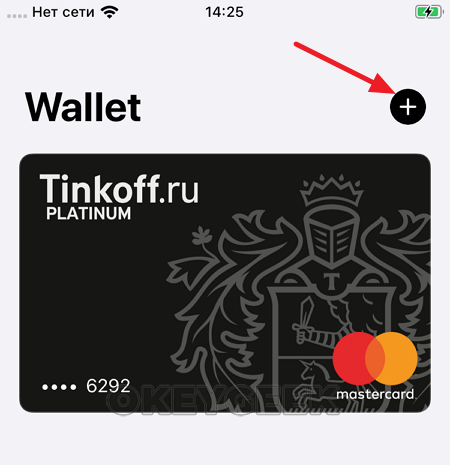
Откроется информация о добавлении новой карты в Apple Pay. Нажмите “Продолжить”.
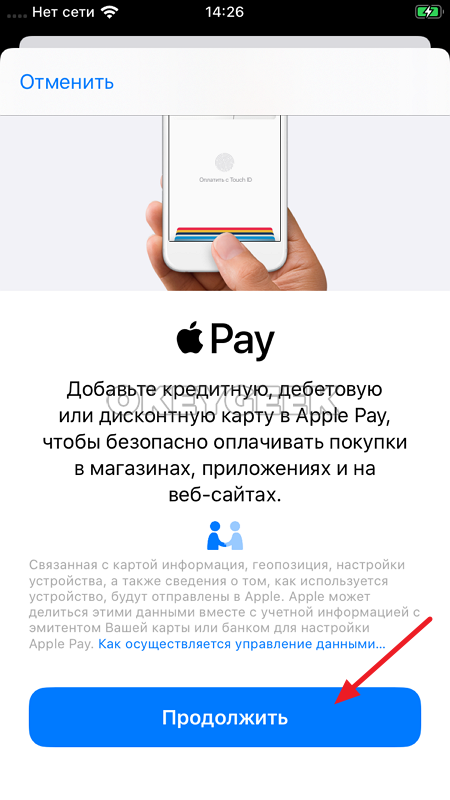
На следующем шаге происходит добавление карты. Чтобы ее добавить, нужно поместить карту под объектив камеры.

Когда устройство выполнит считывание, соответствующая информация появится на экране, будут указаны имя владельца карты и номер карты. Нажмите “Далее” в правом верхнем углу, чтобы продолжить добавление карты.
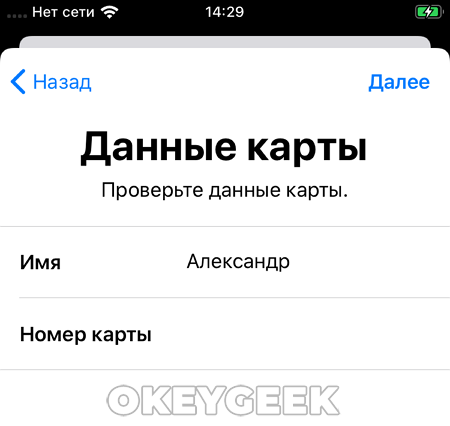
Следующий шаг — указание, до какого года действительна данная карта, а также обозначение кода безопасности. Когда необходимая информация будет введена, нажмите “Далее” в правом верхнем углу.
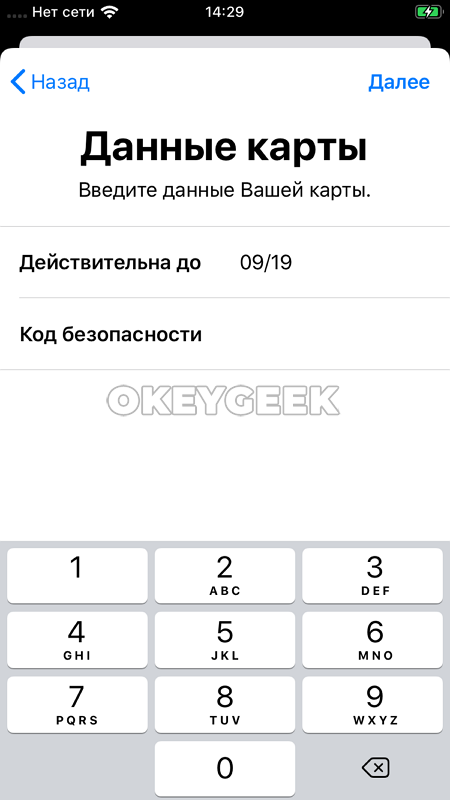
Далее нужно подтвердить, что карта добавляется в Apple Wallet, нажав на кнопку “Принять” в правом нижнем углу экрана.

После этого произойдет добавление карты, но нужно будет подтвердить регистрацию ее в Apple Pay. Будет указан один из способов проверки. Чтобы подтвердить, нажмите “Далее” в правом верхнем углу.
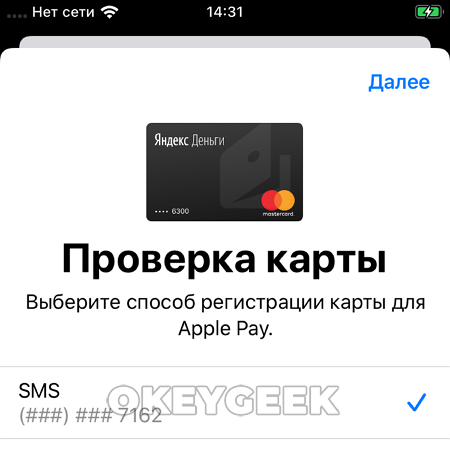
После ввода кода-подтверждения, карта будет добавлена в Wallet.
Как добавить дисконтную карту в Apple Pay
Добавить в Wallet можно практически любую банковскую карту. Но в с дисконтными картами дела обстоят несколько иначе. Далеко не все дисконтные карты можно добавить в Wallet.
Есть два способа, как добавить в Wallet дисконтную карту. Если она имеет стандартный номер, как банковская карта, можно попробовать “завести” ее в систему в ручном режиме. Но работает это далеко не со всеми картами.
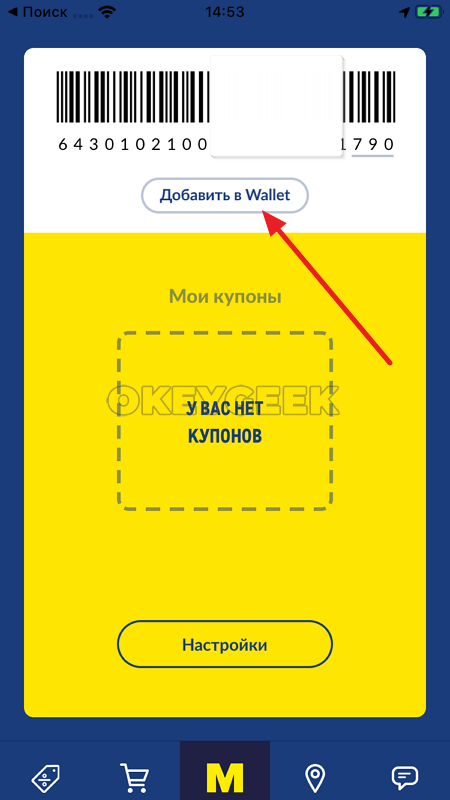
После этого остается подтвердить желание добавить в Wallet карту.

Что такое Apple Pay и как работает
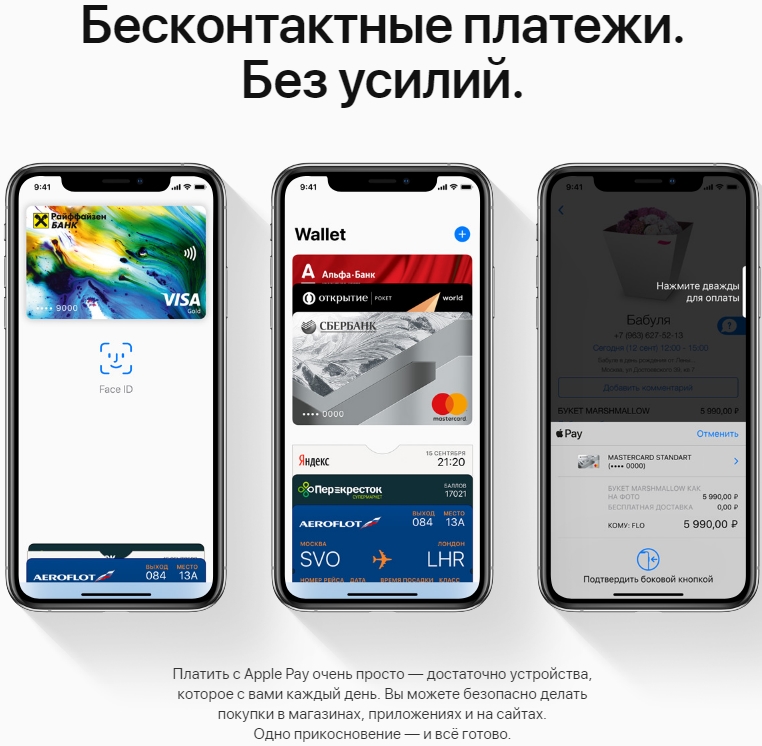
Какие преимущества имеет данный сервис по отношению к классическому методу расчета:

Сейчас практически в каждом магазине можно найти терминал, который поддерживает такой вид бесконтактной оплаты. Обычно на дисплее высвечивается фирменный логотип Apple и соответствующая надпись. Сам процесс транзакции происходит следующим образом:

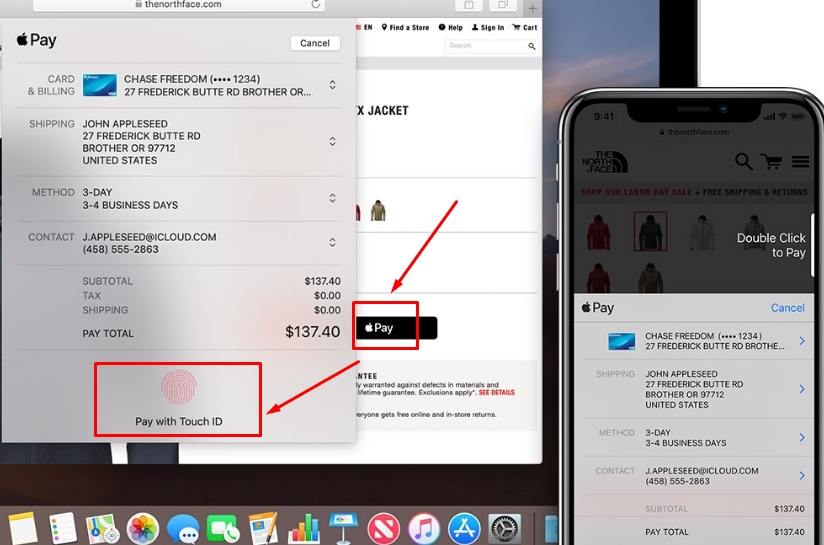
Чтобы вы смогли производить оплату при помощи гаджетов необходимо соблюдать следующие условия и ограничения:
Только, если все эти правила соблюдены, сможете прикрепить банковскую карточку к гаджету и совершать бесконтактные платежи.
Как добавить карту в Apple Pay через Wallet
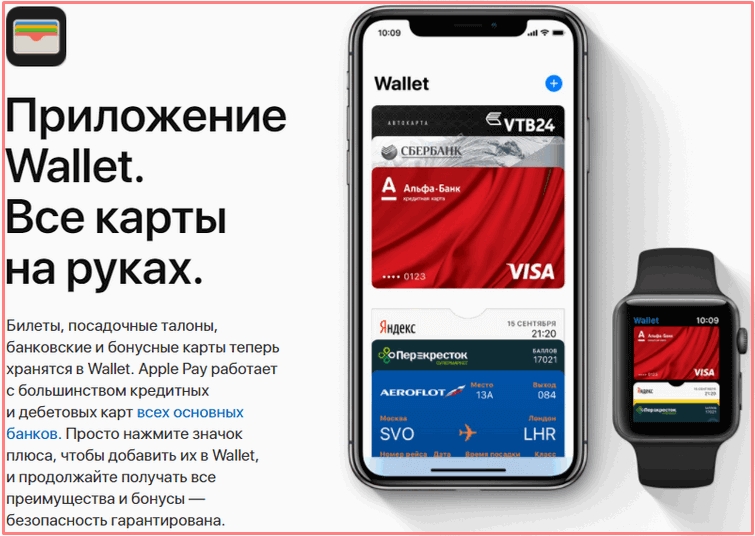
IPhone
Обладатели популярного смартфона для активации карточек должны следовать следующему алгоритму:
Внимание! К одному гаджету допускается приписать не больше восьми банковских карточек.
В этом случае, чтобы привязать карту, понадобится:
Apple Watch
Smart часы работают в одной связке с айфоном, поэтому настройка и добавление Эпл пей выполняется через интерфейс смартфона:
В этом случае нужно учитывать, что не все модели ноутбуков подходят для совершения покупок в интернет-пространстве. Если на панели не предусмотрен датчик Touch ID, то не сможете дать подтверждение отпечатком пальца.

В таком случае транзакции производятся при помощи смартфона, который полностью синхронизируется с MacBook. Для этого требуется порыться в настройках айфона и дать согласие на совершение платежей через Макбук.
Если же сканер отпечатка пальца установлен, то добавление в Эппл Пей кредиток происходит следующим образом:
Как сделать карту основной или сменить ее
Сменить карту и сделать ее основной на Айфоне или Айпаде можно следующим способом:
По желанию можете удалить карту в любой момент, нужно просто выбрать ее и нажать на соответствующую кнопку.
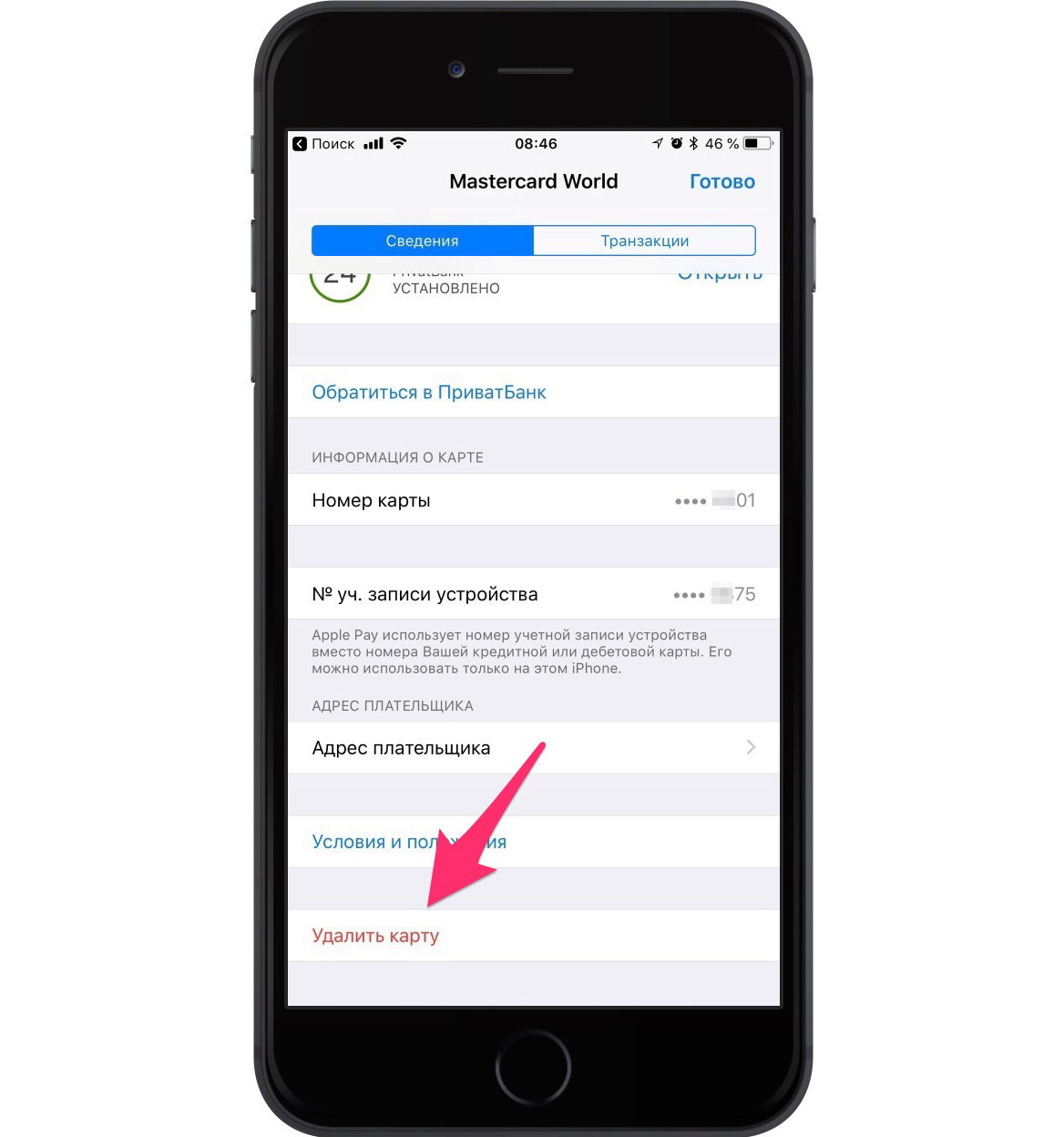


Поговорим о том, как добавить карту в Apple Pay, поменять и удалить данные? Эта информация пригодится тем, кто хочет с легкостью расплачиваться в магазинах и кинотеатрах, ресторанах и иных заведениях с помощью телефона – одним касанием!
Привязка
Самое важно в использовании сервиса – возможность связать пластик с сервисом, чтобы производить бесконтактную оплату в магазинах, кафе и аптеках. Давайте поговорим о том, как добавить карту в Apple Pay на вашем смартфоне.
Первый способ, позволяющий подключить карту к Apple Pay, предполагает вход в настройки устройства:
- Найдите вкладку «Валлет»;
- Выберите кнопку «Добавить» в верхней части экрана;
- Прочтите информацию и кликните «Дальше» ;
- Отсканируйте карточку с помощью камеры – она встроена в функционал программы;
- Или впишите реквизиты вручную – номер, срок действия и цифры с обратной стороны, ФИО пользователя;
- Кликните «Далее» и дождитесь получения одобрения от банка;
- Как только получите положительный ответ, снова нажмите «Дальше». Готово, получилось добавить карту в Apple Pay!
Добавить карту в Эпл Пей можно и через отдельное приложение Wallet, которое предустановлено на устройствах шестой модели и выше. Напомним, что пользоваться программой могут держатели пятого Айфона, которые связали смартфон с умными часами.
- Откройте приложение с главной страницы;
- Кликните на кнопку плюсика – она находится справа наверху;
- Прочтите информацию и кликайте «Дальше»;
- Отсканируйте карточку или вбейте реквизиты вручную;
- Пройдите проверку, введите код подтверждения. Вот и все, готово!
Мы рекомендуем обратить внимание на важные параметры – без соблюдения этих условий зарегистрировать карту в Apple Pay не получится:
А еще отметим, сколько карт можно добавить в Apple Pay – количество платежных инструментов в рамках одного устройства ограничено цифрой восемь.
Вы узнали о том, как добавить карту в Apple Pay за пару минут. Давайте поговорим о том, как в Apple Pay выбрать главную карту, которая будет открываться для оплаты в первую очередь.
Выбираем основной пластик
Вы можете самостоятельно выбрать основную карту по умолчанию Apple Pay и установить удобный инструмент, которым пользуетесь в первую очередь. Процесс выбора главной карточки максимально прост – вам необходимо сделать следующее:
- Открыть «Настройки»;
- Выбрать строку Wallet;
- Пролистать экран в самый низ и найти блок «Параметры оплаты по умолчанию» ;
- Здесь в первой строке вы можете поставить любой пластик из тех, что внесены в память устройства – просто выберите его из списка доступных вариантов;
- Готово, внесенные изменения сохранятся автоматически.
Меняем порядок
Вы можете сортировать карточки в произвольном порядке на свое усмотрение – это легко! Чтобы перетасовать платежные инструменты, сделайте вот что:
- Откройте приложение Валлет;
- Задержите палец на карточке, которую хотите перетащить;
- Через несколько секунд начинайте двигать пальцем по экрану, чтобы переместить картинку в другое место.
Небольшая хитрость! Иконка, которую вы перетащите пальцем на самый верх, станет карточкой, используемой по умолчанию.
Один из важнейших пунктов нашей инструкции – это рассказ о том, как убрать карту из Apple Pay, чтобы не пользоваться ей на устройстве. Обсудим?
Удаление
Если вы захотите отключить карту от Эпл Пей, заморачиваться не придется – не нужно звонить в банк или выполнять особые манипуляции. Достаточно нескольких элементарных действий – разберется даже новичок.
Существует два варианта – выбирайте наиболее удобный для себя, чтобы понять, как удалить карту из Apple Pay.
- Откройте приложение Валлет с главного экрана;
- Нажмите на выбранный пластик в списке;
- В верхней части экрана справа появится иконка с тремя точками (у вас будет на это несколько секунд);
- Прокрутите страницу вниз;
- Кликайте на кнопку «Удалить», затем подтвердите действие.
Вот и второй вариант:
- Войдите в настройки смартфона;
- Найдите строку с надписью Wallet;
- Нажимаете на карту;
- В самом низу экрана вы найдете иконку удаления;
- Кликните на нее и подтвердите желаемое действие.
Изучили, как отвязать карту от Apple Pay – теперь вы с легкостью сможете убрать ненужный инструмент, чтобы он не мешал повседневному использованию. На очереди заключительная часть обзора – мы кратко обсудим возможные проблемы и пути решения.
Частые ошибки
Давайте обсудим, чем может быть вызван сбой добавления карты Apple Pay. Распространенных ошибок несколько – почти все они могут быть исправлены пользователем самостоятельно.
Попробуйте исправить настройки:
- Перезагрузите устройство;
- Откройте основные настройки и кликните на кнопку «Сброс», а затем – «Сбросить настройки сети»;
- Попробуйте открыть строку «Язык и регион» и поменяйте язык с русского на другой вариант.
Также советуем убедиться в том, что:
- Карта соответствует требованиям, о которых мы говорили выше;
- На счету есть достаточное количество средств;
- Обновите операционную систему.
Возможно, ошибка произошла на серверах банка – попробуйте позвонить в поддержку организации, выдавшей пластик и задать интересующий вас вопрос. В любом случае, придется немного подождать, когда все вновь заработает.
Подробно рассказали вам, как привязать карту к Apple Pay, убрать ее или поменять порядок – больше секретов не осталось! Наслаждайтесь возможностью быстрой оплаты выбранных товаров в магазинах, ведь теперь вы знаете всю нужную информацию.
Как добавить карту в Apple Pay : 4 комментария
- Земфира26.05.2019 в 15:09
Как добавить несколько карт в Apple Pay, это вообще возможно?
- Дмитрий Абрамов Автор записи 31.05.2019 в 07:48
Возможно! Откройте приложение Валлет — оно уже есть на вашем устройств (6 Айфон и выше). Сверху вы увидите плюсик, вводите реквизиты и ФИО, отправляйте запрос — через пару секунд все будет готово. Аналогичным образом можно добавить до восьми карточек.
Сколько карт можно привязать к Apple Pay максимум на одном устройстве?
Что такое Apple Pay?
Какие устройства поддерживает Apple Pay?
— Начиная с модели iPhone SE
— Все модели Apple Watch в связке с iPhone, начиная iPhone 5
— iPad (Pro, Air 2, Mini 4, Mini 3) оплата в приложениях и Safari
— Mac оплата в Safari
— Должна быть установлена последняя версия iOS (10.1), watchOS 3, macOS(10.12)
Подробнее о поддержке на сайте Apple.com
Как работает Apple Pay?
А это безопасно?
Даже при утрате iPhone или Apple Watch риск лишиться денег нулевой. Нашедший устройство не воспользуется им без вашего отпечатка или пароля, который установлен на телефоне или часах.
Apple видит все мои данные и покупки?
А если в метро к моим часам или телефону поднесут терминал для оплаты?
Ничего не произойдет. Платеж на iPhone нужно подтвердить отпечатком пальца, а на часах для оплаты нужно активировать Apple Pay, дважды нажав на длинную кнопку и ввести код.
Apple Pay не настраивается. Что делать?
Что делать если я потерял карту?
А если я потерял телефон?
В любом случае, не волнуйтесь, без вашего отпечатка/кода никто всё равно не сможет сделать оплату. При этом своей картой вы можете расплачиваться как раньше.
Теперь можно не носить карту с собой?
Нет. Дело в том, что пока не все терминалы поддерживают бесконтактную оплату. Поэтому время от времени вам все-таки будет нужна карта, чтобы делать покупки, например, с помощью чипа или снимать наличные в банкомате.
Можно забыть навсегда пин-код?
Нет. В большинстве терминалов на покупки от 1000 рублей будет спрашиваться пин-код от карты. Просто введите его на терминале, как обычно.
Ещё есть очень продвинутые терминалы, которые считают отпечаток за пин-код карты, и пин-код вводить не нужно будет. Не бойтесь, всё в порядке, в будущем их будет всё больше.
Кассир в магазине смотрит на вас удивленными глазами?
Да, привыкайте. Такое будет происходить ещё несколько месяцев, пока люди не привыкнут
А я могу прикрепить сразу три карты Рокетбанка к Apple Pay?
Да. Вы можете привязать рублевую карту, евровую и долларовую. При этом оплата будет происходить по умолчанию с той картой, которую вы видите полностью в Wallet.
Можно привяжу свою карту к телефону друга/жены/брата и так далее?
Плати легко и удобно!
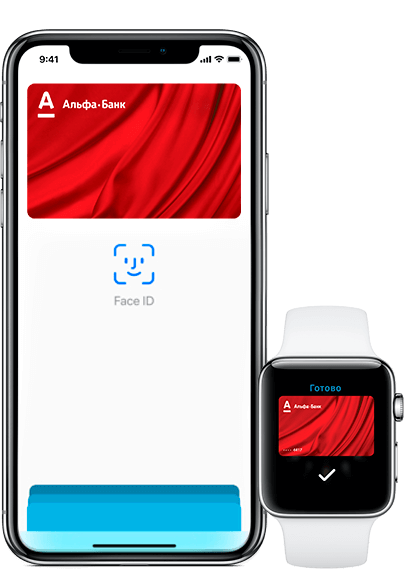
Apple Pay — это удобный и безопасный способ оплаты покупок, доступный пользователям устройств iPhone, iPad, Apple Watch, Mac.
Если у вас уже есть карта Visa или Mastercard , вы можете подключить Apple Pay прямо сейчас, если нет — закажите карту.
Как добавить карту
в Apple Pay
В списке раздела «Карты» выберите карту, которую хотите подключить.
Нажмите значок
Выберите «Добавить карту в Wallet»
Из приложения Wallet
Откройте приложение Wallet и коснитесь значка «+» в правом верхнем углу.
Добавьте номер карты вручную или сфотографируйте ее с помощью камеры вашего iPhone.
Проверьте введенные данные и введите код безопасности карты (3 цифры на обратной стороне).
Чтобы привязать карту по умолчанию, ознакомьтесь и примите условия пользовательского соглашения. Введите код подтверждения из смс.
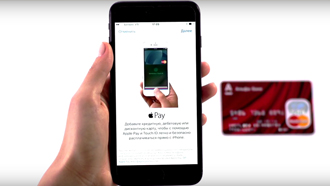 Добавление карты через Wallet
Добавление карты через Wallet
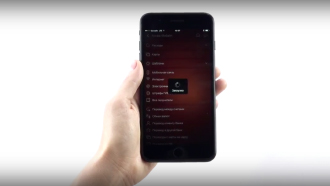 Добавление карты в Альфа-Мобайле
Добавление карты в Альфа-Мобайле
Откройте приложение Apple Watch на iPhone и выберите «Wallet и Apple Pay»
Коснитесь «Добавить кредитную или дебетовую карту».
Следуйте инструкциям на экране
Зайдите в Настройки, откройте «Wallet и Apple Pay». Коснитесь «Добавить кредитную или дебетовую карту». Затем следуйте инструкциям на экране.
В Apple Pay можно добавить любые карты Visa, Mastercard Альфа-Банка, в том числе международные корпоративные карты, даже если они не поддерживают бесконтактную оплату.
Проверьте, что на устройстве подключён Touch ID и выполнен вход в iCloud.
Как оплачивать
покупки с Apple Pay
Apple Pay работает везде, где принимаются бесконтактные платежи.
Для оплаты в магазине поднесите iPhone к терминалу, приложив палец к Touch ID.
На Apple Watch просто дважды нажмите боковую кнопку и поверните Apple Watch дисплеем к терминалу.
Для оплаты покупок в приложениях и в интернете на iPhone и iPad выберите Apple Pay в качестве способа оплаты и приложите палец к Touch ID.
На Mac в Safari выберите Apple Pay, а затем завершите оформление покупки на iPhone или на Apple Watch.
Полезно
знать
Часто задаваемые вопросы
Где я могу расплатиться Apple Pay?
Везде, где поддерживается бесконтактная оплата. Эти точки обозначены значком
Насколько безопасна оплата товаров и услуг с помощью Apple Pay?
Оплата с помощью Apple Pay даже безопаснее, чем обычные операции с пластиковыми картами, поскольку вы подтверждаете каждую операцию отпечатком пальца или паролем.
Сколько стоит подключение услуги Apple Pay?
Подключение Apple Pay бесплатно. Оплачивается только сама карта (обычные комиссии за выпуск, обслуживание, проценты по кредиту и т.п.) в соответствии с Тарифами Банка. Никаких дополнительных комиссий за токен, а также операций по нему не взимается.
Что будет с данными Apple Pay, если сдать телефон в сервис?
Данные Apple Pay защищены, и доступ к ним нельзя получить, просто вскрыв телефон. Тем не менее, рекомендуем предварительно удалить токены из Apple Pay.
Можно ли использовать чехлы при оплате через Apple Pay?
Можно использовать фирменные чехлы Apple. Они не будут мешать оплате с помощью Apple Pay. О чехлах сторонних производителей информации нет, зависит от материалов чехлов.
Что делать с токеном, если я потерял карту?
Немедленно заявить в банк об утере карты любым удобным способом- через Альфа-Клик, Телефонный Центр, Альфа-Чек, Альфа-Диалог — все токены, выпущенные к утраченной карте, также будут заблокированы.
Чтобы оставить токен действующим, вам нужно заблокировать карту через Альфа-Мобайл, выбрав соответствующую функцию.
Что делать, если я потерял свой телефон с токенами в Apple Pay?
В случае потери смартфона нужно перейти на страницу http://www.icloud.com или использовать программу «Найти iPhone». Сервис позволяет полностью удалить токены с IPhone, даже если устройство находится в автономном режиме и не подключено к сотовой сети или сети Wi-Fi.
Что будет с токеном при перевыпуске карты?
Токен будет удален. К перевыпущенной карте вам необходимо выпустить новый токен.
Какой PIN-код запрашивается при оплате покупок?
При оплате товаров и услуг телефоном запрашивается Touch ID (отпечаток пальца) или пароль для смартфона. ПИН-код пластиковой карты может быть запрошен терминалом торговой точки.
Можно ли произвести оплату с помощью Apple Pay, если смартфон выключен / полностью разряжен?
Нет, это невозможно.
Могу ли я использовать Apple Pay за границей?
Да, оплачивать через Apple Pay можно в любой стране, главное, чтобы терминал магазина поддерживал бесконтактную оплату.
Есть ли у Apple Pay доступ к банковскому счету?
Нет, у Apple Pay не доступа ни к данным карты, ни к банковскому счету Карты. Apple Pay не знает остатка средств на карте.
Можно ли добавить неименную карту?
Да, можно, при этом при подключении карты в Apple Pay на запрос ввода Фамилии и Имени необходимо ввести свои Фамилию и Имя. Токен будет работать со всеми ограничениями, установленными для самой Карты.
Есть ли ограничения по суммам оплаты?
Все аналогично карте, к которой выпущен токен.
Если на терминале установлена более поздняя версия программного обеспечения (в таких торговых точках, как, например, Ашан, Метро, IKEA), то операции оплаты свыше 1000 руб. также могут быть совершены без PIN-кода.
На какой номер телефона приходит одноразовый пароль при выпуске токена
На номер телефона, который вы указали при обращении в банк.
Будут ли мне начисляться бонусы на Карту (Аэрофлот, М-Видео, РЖД и др.)
Сколько раз можно неверно ввести пароль для Apple Pay прежде, чем приложение Wallet заблокируется?
В случае, если в течение 3-х раз некорректно считается Touch ID, приложение запрашивает ввод цифрового пароля.
- еще 5 неверных попыток— 1 минута ожидания
- еще 5 неверных попыток — 5 минут ожидания
Далее зависит от настроек безопасности устройства.
Мне не приходит одноразовый пароль, по какой причине?
SMS приходит на номер, который вы указали при обращении в банк. Также убедитесь, что телефон подключен к сети и попробуйте запросить одноразовый пароль еще раз.
Будет ли списываться комиссия за обслуживание карты в случае, если карта заблокирована, но я пользуюсь токеном?
Да, при активном токене к заблокированной карте комиссия будет списываться.
Что будет с картой, если я удалю токен?
Ничего. Пластиковая карта будет работать, как работала. Токены можно удалять и создавать заново в любой момент. И это бесплатно.
Дизайн карты на экране отличается от дизайна пластиковой карты
Ничего страшного. Это не влияет на возможность расплачиваться токеном.
На карте на экране не виден бонусный номер карты
Так и должно быть. Телефон не сохраняет саму фотографию карты, поэтому не запоминает и не выводит на экран бонусный номер. Если бонусная программа поддерживает Apple Pay, бонусную карту также можно загрузить в приложение Wallet.
Я не могу загрузить карту в IPhone / IPad / Apple Watch
Наиболее распространенные причины:
Если вышеуказанные действия не помогли обратитесь в техническую поддержку Apple
У меня 2-е часов Apple Watch, которые связаны с одним IPhone, как будет добавляться карта на часы?
Карта добавляется на каждые часы отдельно через приложения Watch или Wallet.
Могу ли я добавить на свое устройство карту третьего лица.
Банк не рекомендует загружать карты третьих лиц на свои устройства.
Что такое Apple Pay


- все айфоны старше 6 модели, включая их разновидности типа SE;
- Айпады, в том числе, Mini, Air 2 и модель Pro;
- Apple Watch.
При установке платежной системы на устройства с операционной системой macOS нужно учитывать, что она будет работать только с версиями, выпущенными до 2012 года.
Apple Pay в iPhone и другие указанные устройства устанавливается бесплатно через стандартное приложение Wallet.
Если владелец гаджета не знает, как скачать Apple Pay на iPhone, он может найти подробную информацию на официальном сайте производителя, там же он получит полную картину того, как выглядит система.
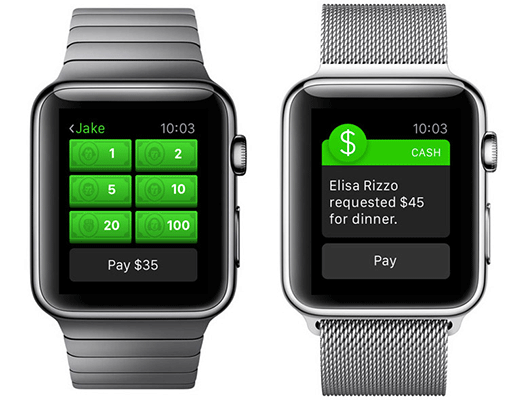
Привязка карты
Для того, чтобы получить возможность бесконтактной оплаты, банковская карта должна быть подключена к установленной на Айфоне платежной системе.
Перед тем, как добавить карту в Apple Pay, нужно убедиться, что она действующая и какие-то средства на ней имеются.
Привязать карту совсем несложно, поскольку графический интерфейс установщика интуитивно абсолютно понятен.
Алгоритм привязки состоит из следующих последовательных шагов:
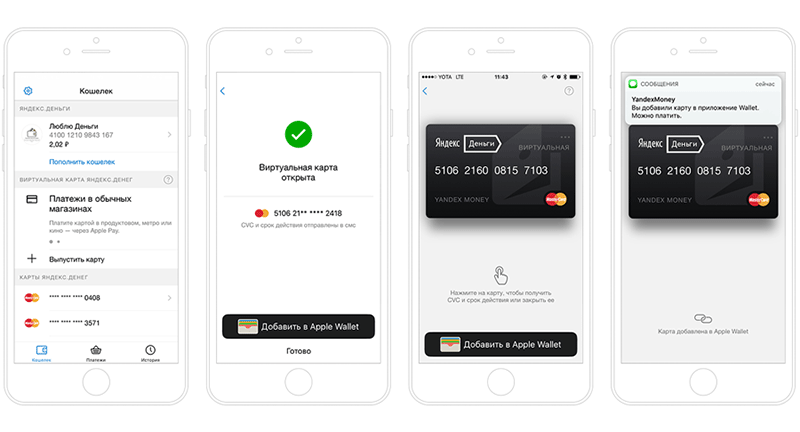
После отправки пароля привязка карты к платежной системе будет завершена, и пользователь получит возможность совершать бесконтактные платежи.
Можно привязать к системе бесконтактной оплаты сразу несколько банковских карт (до 8 штук), а также дисконтную карту любого магазина.
Перед тем как начать установку Apple Pay, необходимо убедиться, что банк, выпустивший карту, работает с Эпл. Перечень российских банков, заключивших соглашение с компанией-производителем, доступен в интернете.
Некоторые крупные российские банки, например, Альфа-банк, Тинькофф и другие по соглашению с Apple интегрировали данную платежную систему в свои мобильные версии приложений, что отменяет необходимость скачивания и установки Apple Pay.
Как отвязать карту от платежной системы
Периодически возникает необходимость удалить карту из платежной системы, обычно это нужно при окончании срока ее действия или отказе пользователя от услуг определенного банка.
Процесс удаления карты из системы так же предельно прост. Следует зайти в Wallet, где есть раздел с Эпл Пей, выделить карту и в пункте «Информация» применить опцию по удалению выбранного пункта.
Есть более экзотический и трудоемкий способ отвязать карту через сервис Find My Phone. Для удаления информации необходимо включить режим пропажи и стереть данные об устройстве.
Еще один метод предполагает использование облачного сервиса, для этого нужно авторизоваться в iCloud путем введения Apple ID. После получения доступа к устройству, на котором установлен Apple Pay, необходимо нажать на кнопку удаления данных.
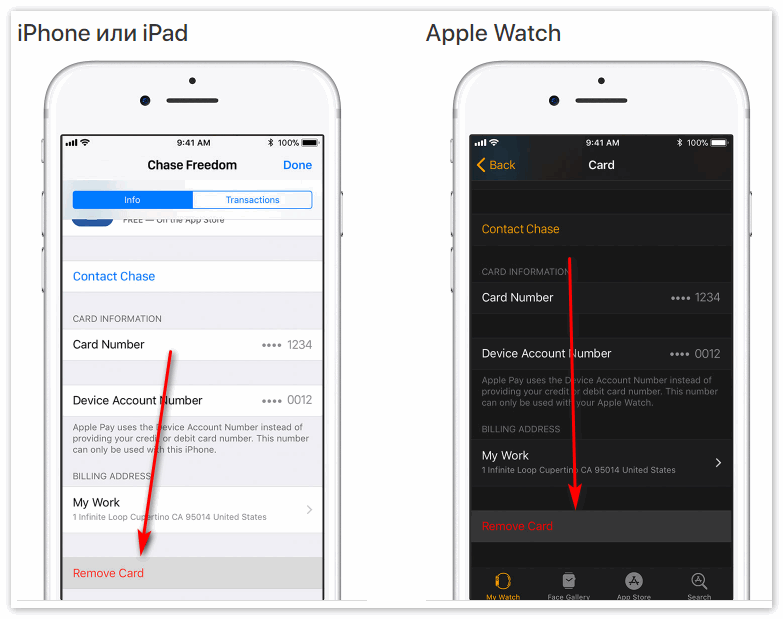
Apple Pay помогает сделать покупки в магазине и в интернете быстрыми и безопасными, поэтому сервис становится все более популярным у пользователей яблочной техникой.
Задача
Настроить Apple Pay на iPhone.
Окружение
Решение
Если вы хотите использовать Apple Pay на нескольких устройствах, то нужно добавить карту на каждое из них.
Добавить карту для Apple Pay на iPhone можно двумя способами:
- через приложение InSync;
- в приложении Wallet.
Добавить карту через InSync удобно и просто, т.к. не нужно вводить данные карты, а также дополнительный код подтверждение из СМС — вся информация добавится автоматически.
Для того, чтобы добавить карту для Apple Pay через InSync, нужно:
Для того, чтобы добавить карту для Apple Pay в Wallet, нужно:

- Как добавить карту Рокетбанка в Apple Pay
- 1 способ (более быстрый)
- 2 способ (Wallet)
- Как пользоваться Apple Pay
- На каких моделях iPhone работает Apple Pay?
- Помощь
Как добавить карту Рокетбанка в Apple Pay
1 способ (более быстрый)
Чтобы не нагружать статью скриншотами, я решил разместить для вас видео инструкцию, где будет пошагово показано как добавить карту Рокетбанка в Apple Pay
2 способ (Wallet)
Вы также можете добавить карту Рокетбанка через стандартное приложение Wallet на iPhone.
Пользователи часто спрашивают, будет ли начисляться кэшбэк, когда я буду оплачивать покупки через Apple Pay? Ответ банка: Да, вы будете получать кэшбэк в обычном режиме, никакой разницы не будет.
Как пользоваться Apple Pay
Просто выберите карту Рокетбанка в своем приложении Wallet, либо добавьте её в избранные, чтобы не приходилось выбирать её каждый раз. Далее следует прислонить смартфон к терминалу оплаты и подтвердить покупку с помощью отпечатка пальца, либо пин-кодом.

Теперь с помощью Apple Pay можно расплачиваться на сайтах и в приложениях, а это значит, что вам не придется каждый раз вводить и привязывать карту Рокетбанка к каждому сайту. Оплатить можно будет в одно касание, как и любую покупки.
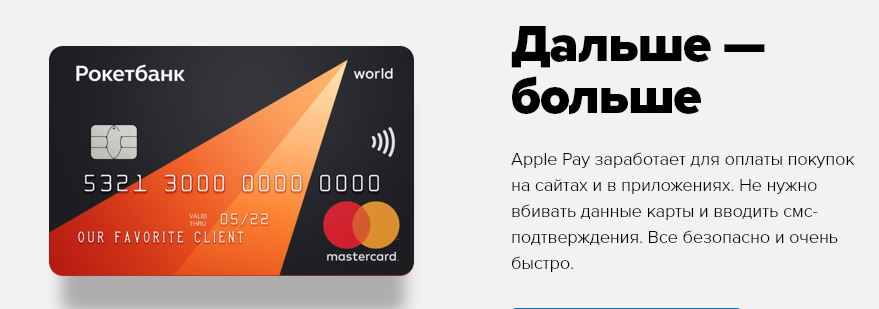
На каких моделях iPhone работает Apple Pay?
Apple Pay работает на: iPhone SE, iPhone 6/6s/7/7 Plus/8/X/XS/XS MAX, Apple Watch
Не работает на моделях iPhone 5s и ниже. Но если у вас есть часы от Apple, то вы сможете расплачиваться с помощью них.
Помощь
Но перед тем как обращаться в службу поддержки, проверьте:
- Правильно ли введены все цифры с карты
- У вас стабильное соединение с интернетом
- Ваш телефон поддерживает Apple Pay
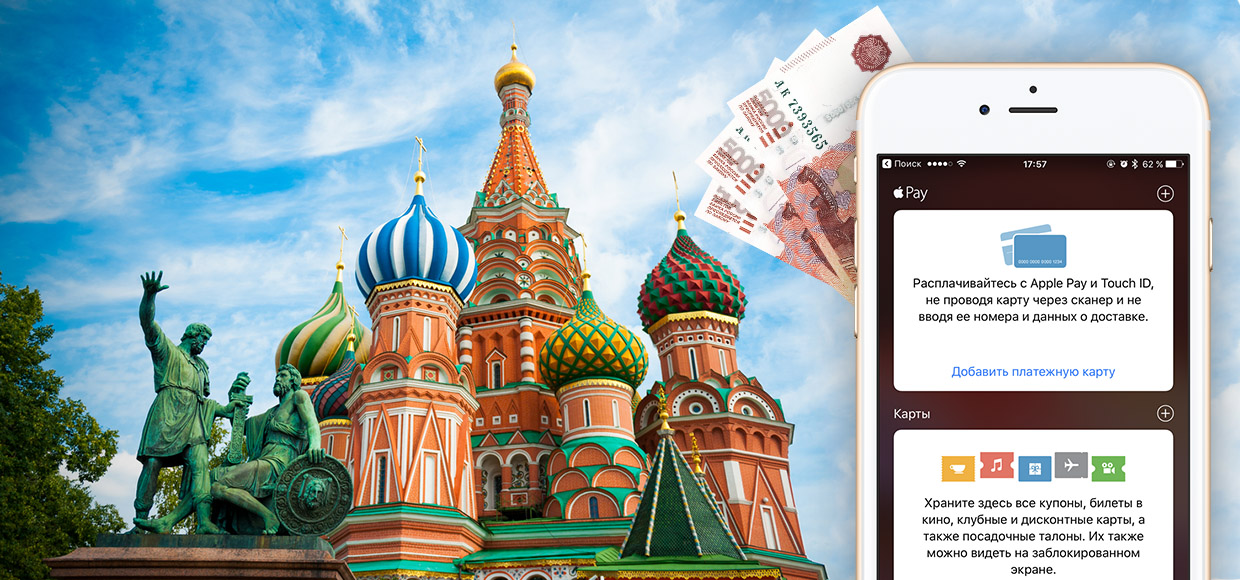
Разглашать детали и показывать скриншоты мы не можем. Но поможем подготовиться к старту сервиса. Он уже завтра.
Расскажем, как включить Apple Pay, как настроить в России и как использовать в магазинах. Поехали!
Что нужно для использования Apple Pay в России
Для начала – одно из этих совместимых устройств:
- iPhone 6 и 6 Plus
- iPhone 6S и 6S Plus
- iPhone 7 / 7 Plus
- Apple Watch
- iPhone SE
Какая банковская карта подойдёт для Apple Pay
Внимание. Пока что – только карта MasterCard от Сбербанка. Тип карты, схема обслуживания и тариф – любые.
Если у вас есть и настроено всё вышеперечисленное, идём дальше.
1. Как включить Apple Pay
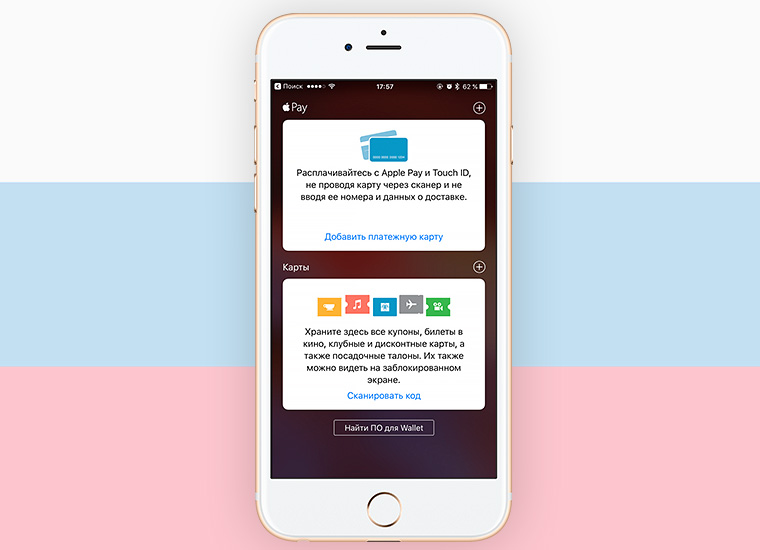
Сервис будет запущен 4 октября до 14:00 по московскому времени.
Apple Pay активируется автоматически на всех совместимых устройствах. Вам не нужно обновлять прошивку или перезагружать телефон – всё начнёт работать, как только запуск объявят официально.
Как проверить, что Apple Pay точно включён: откройте встроенное приложение Wallet. Если там есть блок с Apple Pay, как на скриншоте выше, всё работает. В иных случаях перезагрузите смартфон, должно помочь.
2. Как добавить карты и настроить Apple Pay
1. Открываем приложение Wallet на iPhone.
2. Нажимаем «Добавить платёжную карту».
3. Сфотографируйте карту или введите её данные вручную.
4. Система утвердит вашу карту.
Если система пишет «Эмитент Вашей карты пока не предоставляет поддержку для этой карты», ваш банк или карта не поддерживаются Apple Pay в России. Либо на карте недостаточно средств (меньше 1 рубля).
3. Как использовать Apple Pay
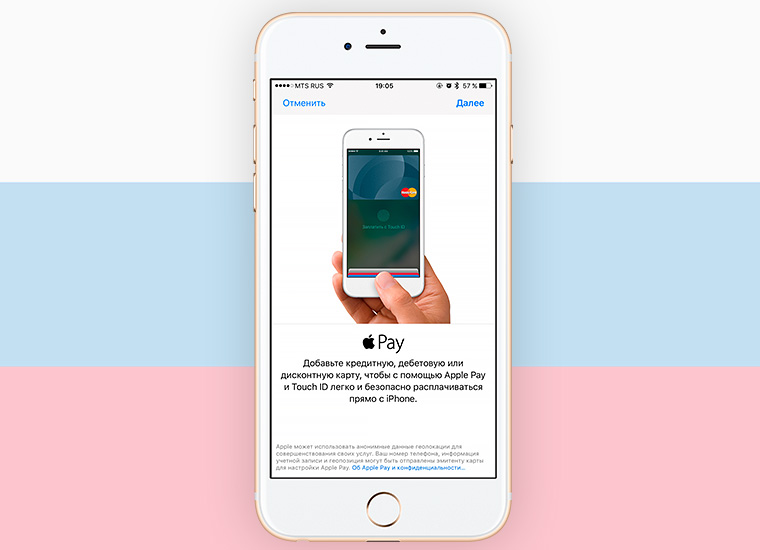
Apple Pay работает со всеми терминалами в России, которые поддерживают бесконтактные методы оплаты: PayPass, PayWave, а также NFC. Узнать эти терминалы можно по иконке любого из перечисленных сервисов.
1. Положите палец на сенсор Touch ID и поднесите iPhone к терминалу.
2. Система автоматически проведёт платёж, если вы не отпустите палец.
В некоторых случаях потребуется расписаться на дисплее телефона или ввести PIN-код карты. Например, такие данные могут запрашиваться при совершении покупки на сумму более 1000 рублей.
4. Берёт ли банк комиссию за использование Apple Pay в России?
Нет. Сумма оплаты остаётся прежней. Ни банк, ни магазин, ни Apple не снимут с вас больше денег, чем озвучено магазином или указано на чеке.
5. Безопасно ли платить через Apple Pay?
Да. Во-первых, вы не светите карту. Узнать её номер, CVV-код и другие параметры невозможно. На айфоне в момент оплаты отображается только иконка карты.
Во-вторых, оплата проводится с помощью зашифрованного ключа, который невозможно перехватить. Продавец не сможет переписать данные карты.
В-третьих, все покупки через Apple Pay авторизуются исключительно через сенсор Touch ID. Нужен отпечаток пальца. Если ваш телефон украдут, то не смогут потратить деньги с любой из привязанных карт.
На сегодняшний день оплата через Apple Pay максимально безопасна. Ни одного случая кражи денег или мошенничества через сервис не зафиксировано по сей день.
6. Как настроить Apple Pay на Apple Watch?

Главное преимущество Apple Watch: вам не нужен iPhone, чтобы совершать платежи через Apple Pay. Можно оставить смартфон дома и расплачиваться часами.
Чтобы Apple Pay заработал на Apple Watch, нужно включить на часах запрос 4-х значного пароля блокировки. Откройте на часах Настройки -> Код и введите желаемый числовой пароль, если не сделали этого ранее.
Далее добавьте банковскую карту в приложении Watch (меню Apple Pay). Это обязательно: Apple считает часы отдельным устройством, которому выдаются уникальные шифровальные ключи для ваших карт.
7. Как платить через Apple Pay с Apple Watch?
Дважды нажмите на прямоугольную кнопку на Apple Watch. В открывшемся меню выберите желаемую карту из добавленных. Затем поднесите дисплей часов к терминалу.
Если всё пройдёт как надо, часы провибрируют. Вероятно, платежи больше 1000 рублей понадобится подтверждать вводом PIN-кода или росписью на экране часов.
Даже если злоумышленники украдут ваши Apple Watch, они не смогут ничего купить без 4-х значного пароля, установленного на часы.
P.S.: эта статья будет дополняться по мере появления новых данных и официального запуска Apple Pay в России. Сохраните её в избранное, чтобы при необходимости быстро решить возникшие проблемы.